想要让word文档首页不显示页码,第二页开始显示页码吗?php小编百草了解小伙伴们经常遇到的这一难题,今天就来带大家解决,下面我们就一起来操作下。只需简单的几步,便可轻松实现首页不显示页码,第二页开始显示页码,让你的文档排版更加专业和美观。
效果如下图:

设置方法:激活页眉以后,点击浮动的设计选项卡,勾选首页不同,然后在第二页插入页码。
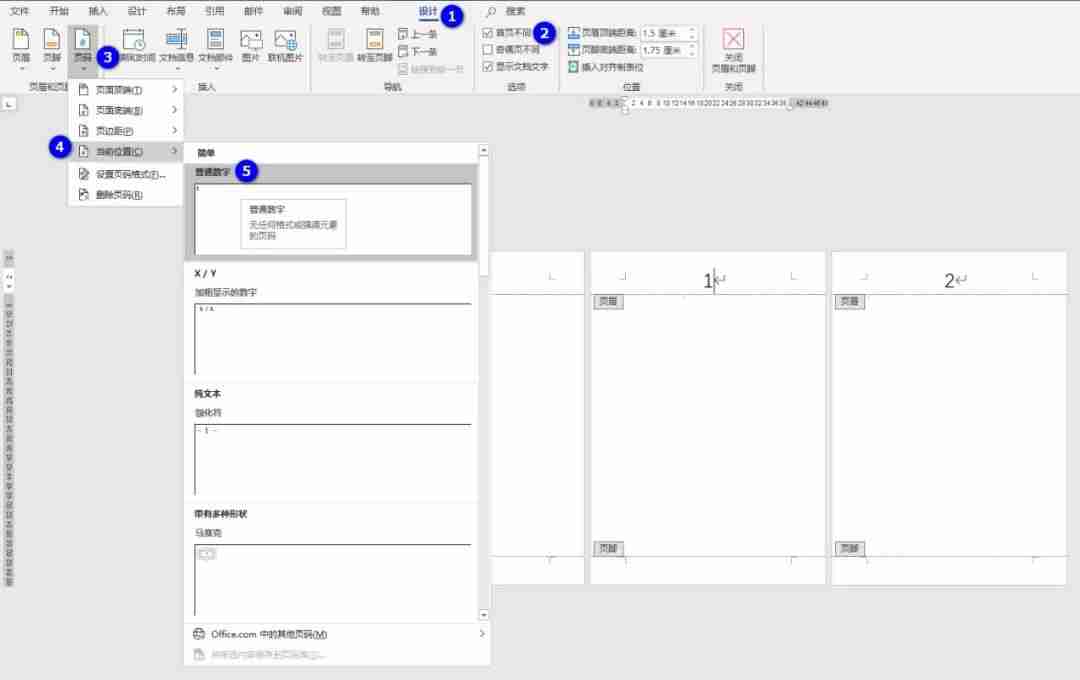
插入页码后你会发现页码显示数值为2,选中插入好的页码右键设置页码格式,设置起始值为0即可。
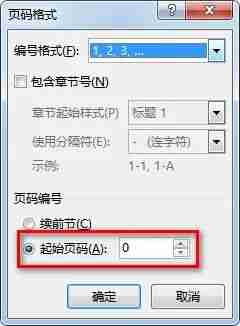
光标定位到第二页末尾,在功能区点击布局选显卡里面分隔符,选择插入下一页分节符;
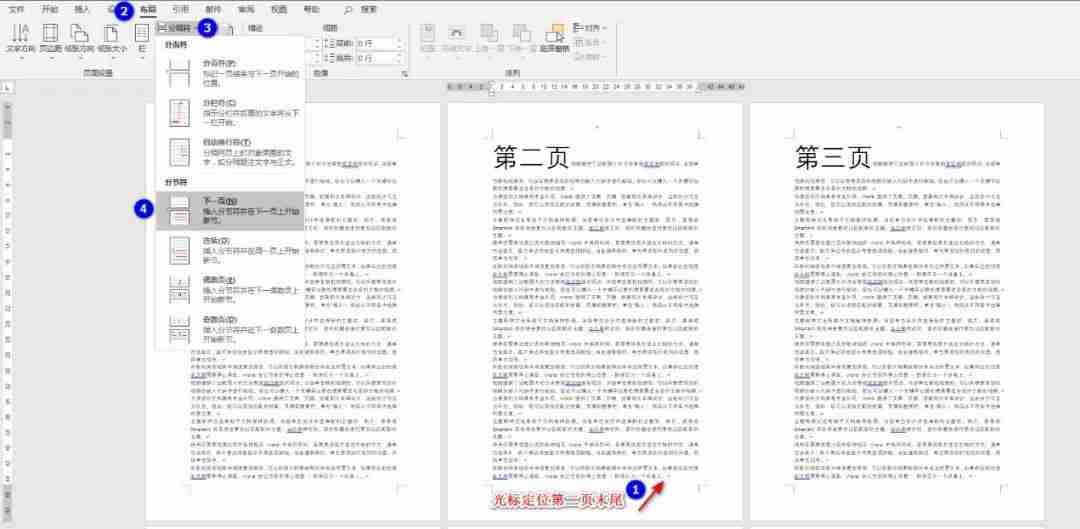

1、二手货品在线注册, 在线生效; 2、二手货品登陆后自动EMAIL回复功能; 3、登记货品用户修改时忘记密码,自动回复到登陆者信箱; 4、支持版主修改删除货品; 5、支持版主设置货品点击次数, 以提高排行榜名次; 6、使用JAVA SCRPIT 支持自动分页,不会因分页过多而导致显示混乱; 7、提供点击计数功能, 同一IP点击多次无效; 8、提供广告管理程序,程序可以循环放映广告,可设置添加删除
 0
0

插入好分节符以后,双击第三页的页眉,进入页眉编辑模式,
取消链接到前一节。这个操作很重要,
“一定要和前任断开联系,否则会影响接下来和现任的关系”
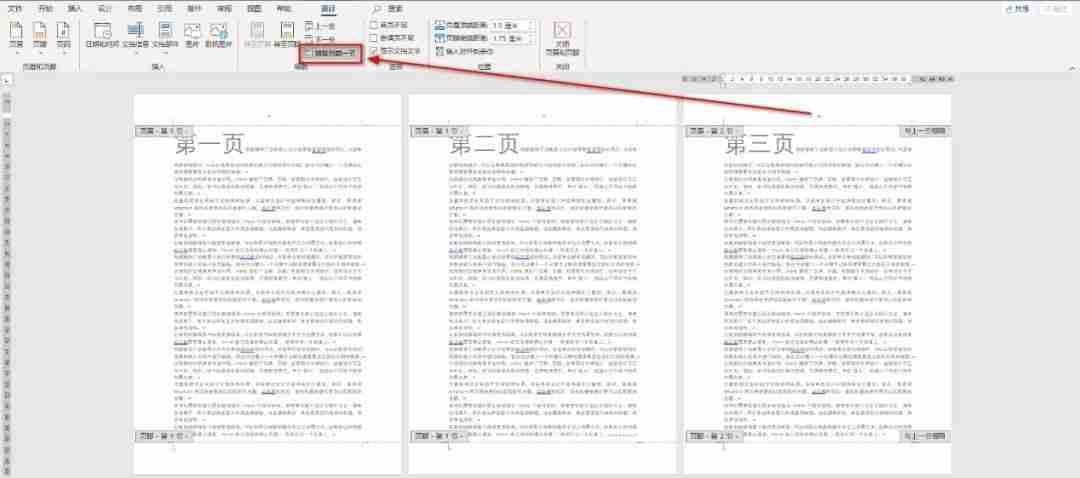
断开联系以后,在设计选项卡中插入页码并设置页码起始值为1
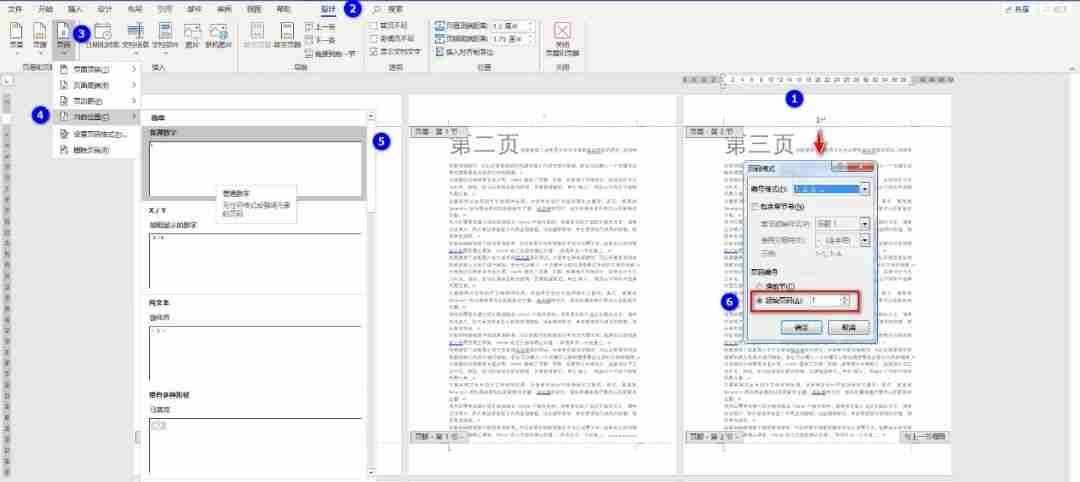
以上就是word首页不显示页码第二页显示1(word首页不显示页码怎么设置)的详细内容,更多请关注php中文网其它相关文章!

全网最新最细最实用WPS零基础入门到精通全套教程!带你真正掌握WPS办公! 内含Excel基础操作、函数设计、数据透视表等

Copyright 2014-2025 https://www.php.cn/ All Rights Reserved | php.cn | 湘ICP备2023035733号